Správa zoznamov skladieb na prehrávači
Môžete zhromaždiť svoje obľúbené skladby a môžete ich uložiť ako zoznamy skladieb na prehrávači.
Táto téma obsahuje pokyny pre tieto úkony.
- Pridanie skladieb do zoznamov skladieb na prehrávači.
- Počúvanie zoznamov skladieb na prehrávači.
- Odstránenie zoznamov skladieb z prehrávača.
Pridanie skladieb do zoznamov skladieb na prehrávači
Zoznamy skladieb môžu byť uložené buď vo vnútornej pamäti prehrávača alebo na microSD karte. Nemôžete pridať skladbu z vnútornej pamäte do zoznamu skladieb na microSD karte alebo naopak.
-
Vykonajte jeden z nasledujúcich krokov.
- Zatiaľ čo sa na prehrávači prehráva alebo je pozastavená skladba, ktorú chcete pridať do zoznamu skladieb:
Na obrazovke prehrávania ťuknite na a potom na [Add to Playlist].
a potom na [Add to Playlist]. - Keď sa zobrazí zoznam (zoznam skladieb, zoznam albumov, poradie prehrávania atď.):
Ťuknite na vedľa požadovanej položky v zozname, aby sa zobrazila kontextová ponuka. Potom ťuknite na položku [Add to Playlist].
vedľa požadovanej položky v zozname, aby sa zobrazila kontextová ponuka. Potom ťuknite na položku [Add to Playlist].
Zobrazí sa obrazovka pre výber zoznamu skladieb.
- Zatiaľ čo sa na prehrávači prehráva alebo je pozastavená skladba, ktorú chcete pridať do zoznamu skladieb:
-
Ťuknite na názov zoznamu skladieb, do ktorého chcete pridať skladbu.
Rada
- Do zoznamu skladieb je možné pridať až 999 skladieb.
- Celý zoznam môžete pridať do zoznamu skladieb. Keď sa zobrazí obrazovka poradia prehrávania alebo obrazovka zoznamu záložiek, ťuknite na
 a potom na [Add All Songs to Playlist].
a potom na [Add All Songs to Playlist]. - Môžete zmeniť poradie skladieb v zozname skladieb. Vyberte zoznam skladieb z obrazovky knižnice. Ťuknite na
 a potom na [Edit Song Order]. Myšou presúvajte
a potom na [Edit Song Order]. Myšou presúvajte  na zmenu usporiadania skladieb. Ťuknutím na položku [Complete] uložte poradie skladieb.
na zmenu usporiadania skladieb. Ťuknutím na položku [Complete] uložte poradie skladieb. -
Môžete zmeniť názov zoznamu skladieb z kontextovej ponuky. Na obrazovke knižnice ťuknite na položku [Playlists]. Ťuknite na
 vedľa požadovaného zoznamu skladieb a potom na [Edit Playlist Name].
vedľa požadovaného zoznamu skladieb a potom na [Edit Playlist Name].
- Môžete prenášať zoznamy skladieb vytvorené pomocou Music Center for PC alebo iTunes do prehrávača. Zoznamy skladieb vo formáte súborov m3u je možné spravovať na prehrávači.
-
Môžete vytvoriť nový zoznam skladieb na prehrávači. Ak chcete vytvoriť nový zoznam skladieb, ťuknite na položky ponuky v nasledovnom poradí.
 – [Add to Playlist] – [New Playlist].
– [Add to Playlist] – [New Playlist].
Potom zadajte názov zoznamu skladieb a úkon dokončite ťuknutím na položku [Complete].
Poznámka
- Nie je možné zaregistrovať obrázky obalov albumov pre zoznamy skladieb.
Počúvanie skladieb v zozname skladieb na prehrávači
-
Na obrazovke knižnice ťuknite na položku [Playlists].
-
Ťuknite na požadovaný zoznam skladieb a potom ťuknite na požadovanú skladbu.
Odstránenie zoznamov skladieb z prehrávača
-
Na obrazovke knižnice ťuknite na položku [Playlists], aby sa zobrazil zoznam zoznamov skladieb.
-
Ťuknite na
 vedľa zoznamu skladieb, ktorý chcete odstrániť, a potom ťuknite na položku [Delete].
vedľa zoznamu skladieb, ktorý chcete odstrániť, a potom ťuknite na položku [Delete]. -
Postupujte podľa pokynu na obrazovke.
Rada
- Môžete odstrániť skladbu zo zoznamu skladieb.
Zobrazte zoznam skladieb nachádzajúcich sa v zozname skladieb a ťuknite na
 , aby sa zobrazila kontextová ponuka. Potom vyberte položku [Delete from Playlist].
, aby sa zobrazila kontextová ponuka. Potom vyberte položku [Delete from Playlist].
Poznámka
- Aj v prípade, ak odstránite zoznam skladieb, skladby v zozname skladieb sa neodstránia z prehrávača.

Obsah Príručky môže byť zmenený bez upozornenia z dôvodu aktualizácie špecifikácií produktu.
Na preklad Príručky bol použitý strojový preklad.